Electron之初出茅庐——搭建环境并运行第一个程序
最近在学习node.js的过程中,突然发现了electron这个宝藏开源框架。在学习过程中收获颇多,特此记录,方便知识整理。
参考文献:技术胖
目录
-
- 一、Electron的定义
- 二、Electron的运行原理
-
- 2.1、不得不说到JavaScript的运行原理
- 2.2、Electron的运行框架
- 2.3、Electron的运行流程:
- 三、从零开始,构建Electron开发环境
-
- 3.1、安装node.js开发环境
- 3.2、安装Electron
- 四、第一个不会Hello world的Electron程序
-
- 4.1、创建项目文件夹与文件
- 4.2、运行程序
- 五、总结
一、Electron的定义
Electron 可以让你使用纯 JavaScript 调用丰富的原生(操作系统) APIs 来创造桌面应用。 你可以把它看作一个 Node. js 的变体,它专注于桌面应用而不是 Web 服务器端。
这不意味着 Electron 是某个图形用户界面(GUI)库的 JavaScript 版本。 相反,Electron 使用 web 页面作为它的 GUI,所以你能把它看作成一个被 JavaScript 控制的,精简版的 Chromium 浏览器。 ——Electron官网
简单来讲:Electron基于JavaScript, HTML 和 CSS 构建跨平台的桌面应用。
二、Electron的运行原理
2.1、不得不说到JavaScript的运行原理
JavaScript想要运行到操作系统上,必须基于chrome的V8引擎,因此就有了node.js的兴起。JavaScript正是有了V8引擎的运行环境,才能在操作系统上调用操作系统提供给我们的API接口,最终成为一门后端开发语言。
2.2、Electron的运行框架
如今Electron也想脱离浏览器在操作系统上运行,同时需要能渲染HTML、CSS的能力,那必须基于V8引擎,因此便有了如下的框架:
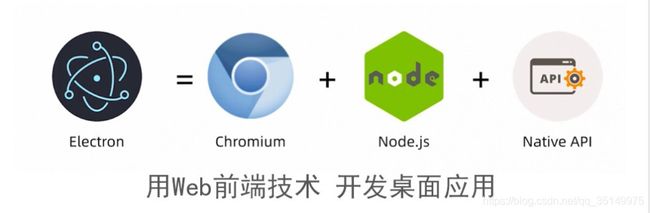
2.3、Electron的运行流程:
可以说Electron是非常的强大,享受浏览器开放的API接口的同时,还享受着操作系统提供的API接口,这也是为什么很多出名的桌面应用程序都使用它来进行开发:
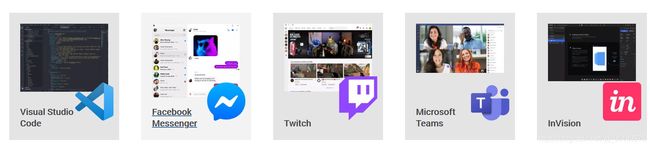
三、从零开始,构建Electron开发环境
3.1、安装node.js开发环境
前往node.js官网下载最新的版本,推荐直接下载msi版本
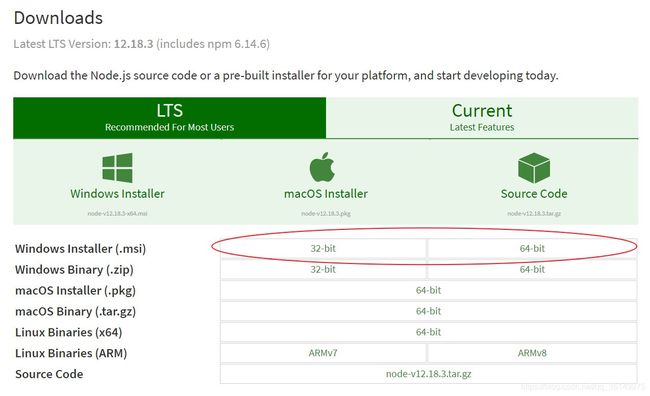
3.2、安装Electron
使用cnpm安装Electron(npm使用的国外的资源,因此安装很可能会失败,这里我们换成淘宝的镜像源)
全局安装cnpm(淘宝的node.js包管理器):npm install -g cnpm --registry=https://registry.npm.taobao.org
使用cnpm全局安装Electron:cnpm install electron -g
测试是否安装成功:npx electron -v
四、第一个不会Hello world的Electron程序
4.1、创建项目文件夹与文件
首先创建根目录electron,并在根目录下创建如下的文件:
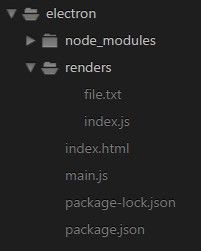
如果你没有学过node.js,那可能对package-lock.json与package.json文件有点陌生,本文可先忽略。
main.js文件内容
var electron = require('electron') //引入electron模块
var app = electron.app // 创建electron引用
var BrowserWindow = electron.BrowserWindow; //创建窗口引用
var mainWindow = null ; //声明要打开的主窗口
app.on('ready',()=>{
mainWindow = new BrowserWindow({
width:400,
height:400,
webPreferences: {
nodeIntegration: true // 集成node环境
}
}) //设置打开的窗口大小
mainWindow.loadFile('index.html') //加载那个页面
//监听关闭事件,把主窗口设置为null
mainWindow.on('closed',()=>{
mainWindow = null
})
})
main.js是Electron的主进程,可能萌新看上面的步骤比较枯燥,我们用一张图叙述上述流程:
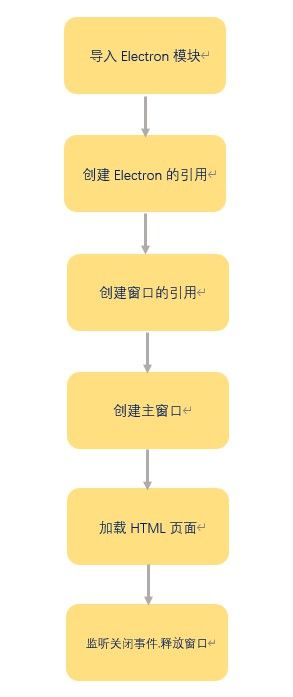
index.html文件内容
DOCTYPE html>
<html lang="en">
<head>
<meta charset="UTF-8">
<meta name="viewport" content="width=device-width, idivnitial-scale=1.0">
<title>Documenttitle>
head>
<body>
<Button id="btn">读取文件内容Button><br/>
<div id="content">div>
body>
<script src="renders/index.js">script>
html>
index.js文件内容
var fs = require('fs'); // index.js被加载到index.html时,当前文件的工作目录就变为了根目录
window.onload = function(){
var btn = this.document.querySelector('#btn')
var content = this.document.querySelector('#content')
btn.onclick = function(){
fs.readFile('renders/file.txt',(err,data)=>{
content.innerHTML = data
console.log(data)
console.log(err)
})
}
}
file.txt文件内容
不会Hello World的Electron程序
本文重点是Electron,所以就不讲解关于package-lock.json与package.json文件的知识,不懂的读者建议把node.js先学一遍再过来学Electron。
创建package.json文件: npm init --yes
生成package.json文件之后,要记得修改一下scripts中的属性,否则会出错:

package-lock.json是npm安装第三方包时自动生成的,不是本案例中必需的文件,但本案例中使用了第三方模块fs,所以就自动生成package-lock.json,这里就不过多的阐述。
4.2、运行程序
在项目根目录下的空白处,按住shift键,右击鼠标,打开PowerShell窗口:
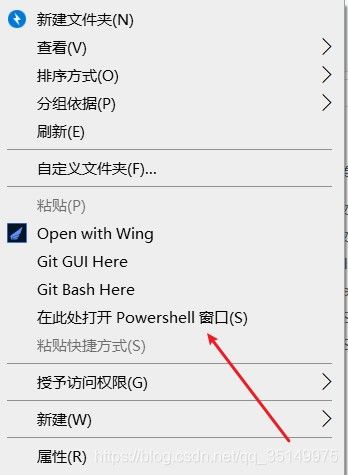
输入运行指令:electron .
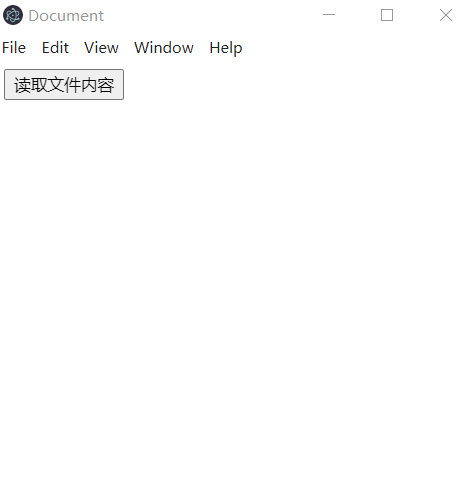
五、总结
在本文中,主要讲解了如何从零开始到第一个Electron程序的成功运行。Electron只是多种技术的结晶,如果读者具有HTML、CSS、JavaScript、node.js基础,那很容易上手。只要打好编程基础,无论技术如何变化,都能快速适应时代的发展。
